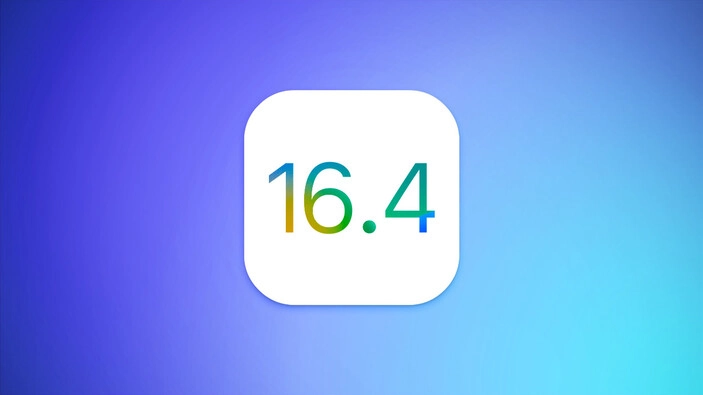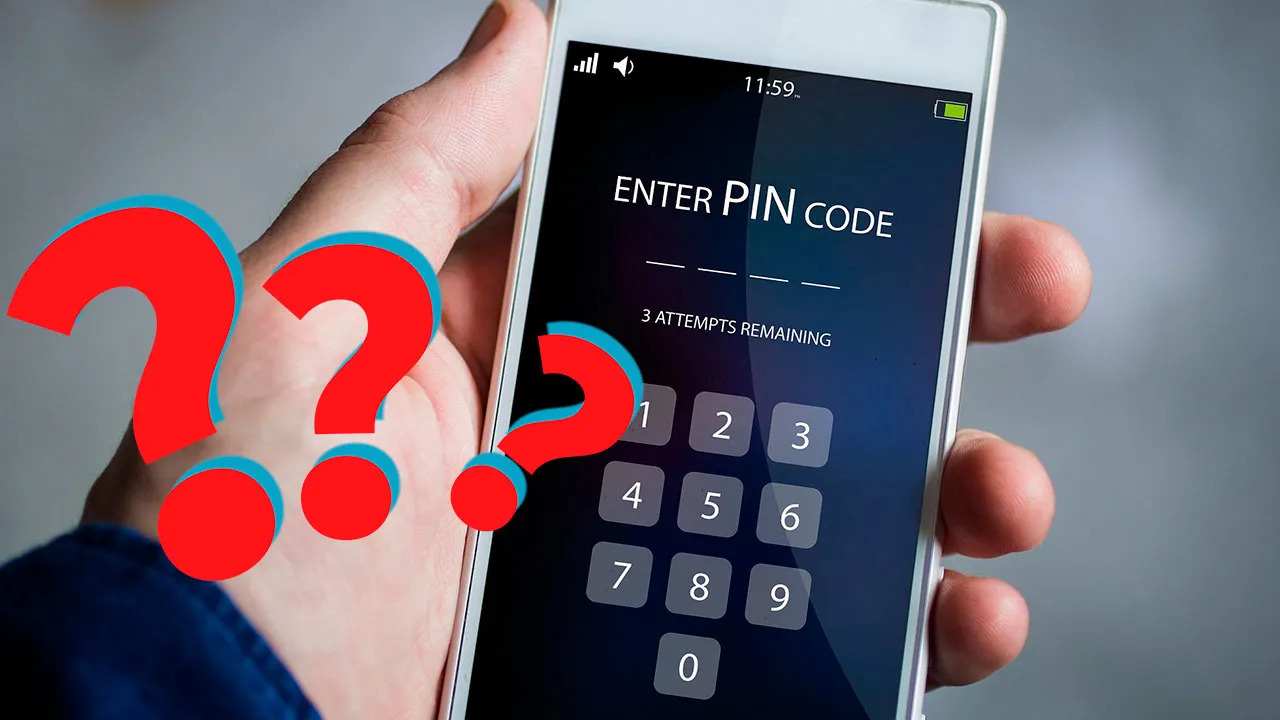Sepetinizde ürün bulunmuyor.
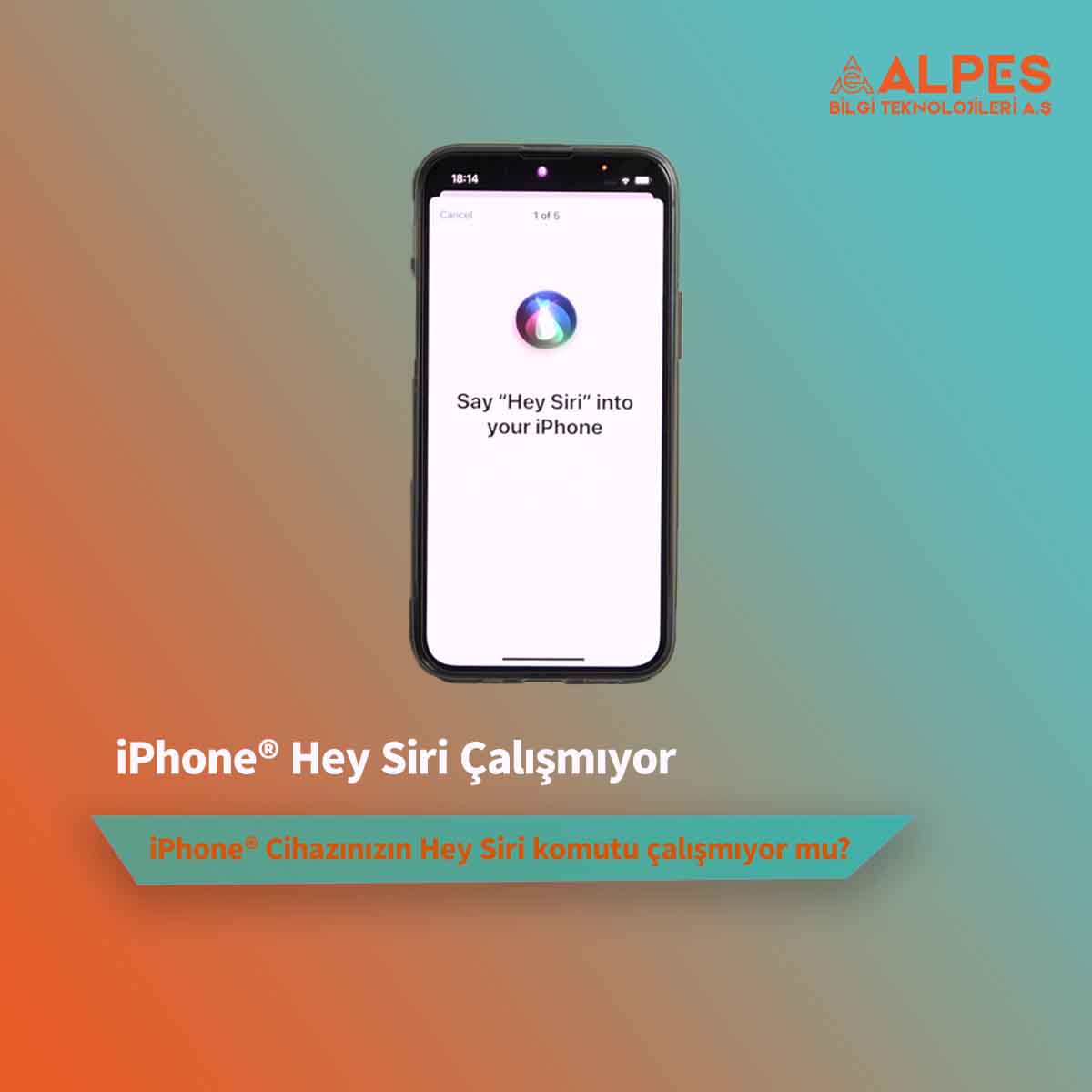
Hey Siri Çalışmıyor & Sesi Algılamıyor
Siri, iPhone’larımızı kullanma şeklimizi değiştiren ve daha etkili bir hale getiren harika özelliklerden biridir. Parmağınızı bile kıpırdatmadan yol tarifi almayı, mesaj göndermeyi ve daha fazlasını yapmayı kolaylaştırır. Özellikle, “Hey Siri” özelliği bunlara olanak sağlar. Bu yazımızda Hey Siri çalışmıyor sorununu düzeltmek için ne yapabilirsiniz anlatıyoruz.
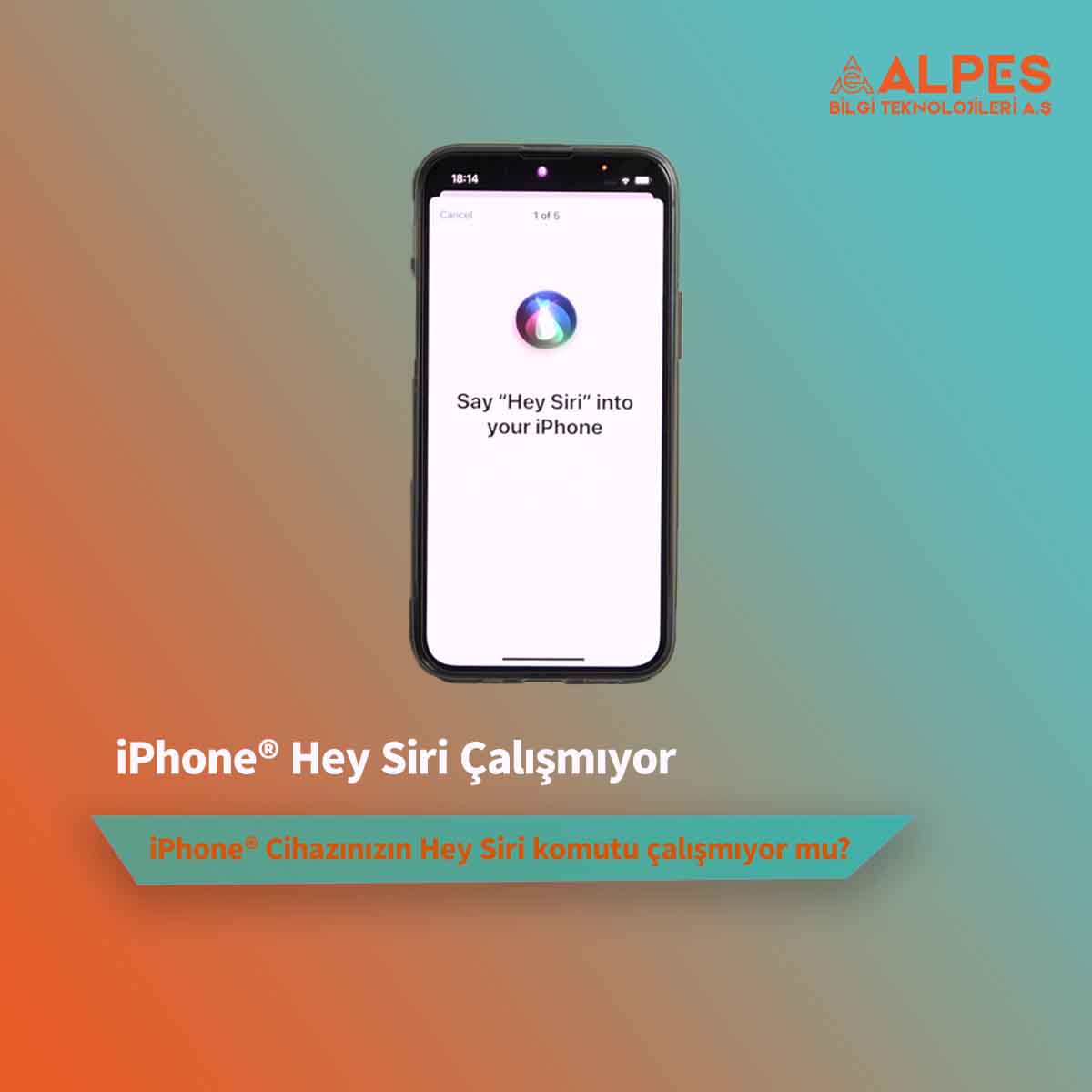
“Hey Siri” Hangi Modellerle Uyumludur?
“Hey Siri”yi etkinleştirdikten sonra, cihazınızın yan düğmesine veya home tuşuna basmadan Siri’yi kullanabilirsiniz. Bu özellik, cihazınıza ulaşamadığınız zamanlarda bile işlerinizi halletmeyi kolaylaştırır.
“Hey Siri” özelliğini kullanabilmeniz için cihazınızın iPhone 6s ve üzeri bir model olması gerekmektedir. Böylece bu özelliği telefonunuz şarja takılı değilken de kullanabilirsiniz.
Ancak, iPhone 6 veya daha eski bir model kullanıyorsanız, “Hey Siri”nin çalışması için cihazınızın prize takılı ve şarj olması gerekmektedir.
Ayarlar ile Siri Çalışmıyor Sorunu Çözümü
Siri’nin Etkin Olduğundan Emin Olun
Eğer Siri çalışmıyorsa, aşağıdaki adımları izleyerek Siri’nin etkin olduğundan emin olun.
Ayarlar > Siri & Arama
- “Hey Siri”yi Dinle
- Siri İçin Ana Ekran Düğmesi / Siri İçin Yan Düğme
- Kilitliyken Siri’ye İzin Ver, seçeneklerini etkinleştirin.
Wi-Fi veya Hücresel Veriye Bağlı Olduğunuza Emin Olun
Siri’yi kullanabilmek için iPhone’unuzun Wi-Fi veya hücresel ağa bağlı olması gerekir. Bu yüzden, bir ağa bağlı olduğunuzdan emin olun.
Wi-Fi ağına bağlı olup olmadığınızı kontrol etmek için; Ayarlar > Wi-Fi, adımlarını takip edin. Bağlandığınız Wi-Fi ağı açılan sayfada görünecektir.
Hücresel Veriye bağlı olup olmadığınızı kontrol etmek için; Ayarlar > Hücresel Veri
Konum Servislerinin Açık Olduğundan Emin Olun
Siri’nin birçok işlevi konumunuza bağlıdır. Bu nedenle Siri Konum Servislerinin açık olması gerekir.
Ayarlar > Gizlilik > Konum Servisleri
Konum servislerinin, Siri uygulaması için de açık olduğundan emin olun. Çünkü, konum servisleri açık olsa bile her bir uygulama için kapatılabilir.
Ayarlar > Gizlilik > Konum Servisleri > Siri ve Dikte > Uygulamayı Kullanırken
Yazılım ile Siri Çalışmıyor Sorunu Çözümleri
Siri, tıpkı iPhone’unuzdaki diğer uygulamalar gibi yazılım tarafından kontrol edilir. Yazılımda bir şeyler ters gittiyse, Siri’nin çalışmamasının nedeni bu olabilir.
iPhone’ununuzu Yeniden Başlatın
Bir yazılım sorununu düzeltmeyi denemek için ilk önce cihazınızı yeniden başlatın. Bu, denemeniz gereken ilk yöntemdir. Bunu yapmak için güc düğmesine birkaç saniye basılı tutun. iPhone X veya üstü bir model telefonunuz varsa güç tuşu ve ses düğmelerinden herhangi birine aynı anda basılı tutun.
iOS’u Güncelleyin
iPhone’unuz eski bir iOS sürümünü çalıştırdığu için Siri çalışmıyor olabilir. iOS güncellemeleri, yazılımsal hataları düzeltebilir ve Siri gibi, telefonda zaten kurulu olan uygulamaların özelliklerini iyileştirebilir.
Yeni bir iOS güncellemesinin olup olmadığını kontrol etmek için:
Ayarlar > Genel > Yazılım, adımlarını izleyin. Yeni bir yazılım varsa açılan sayfada görünecektir.
Tüm Ayarları Sıfırlayın
Tüm ayarları sıfırlamak, iPhone’unuzun tüm kayıtlı ayarlarını siler ve varsayılan ayarlara döndürür. Yazılım sorunlarının izini sürmek çok zor olabilir. Bu yüzden daha ileri bir adım atmadan, tüm ayarları sıfırlamak işinize yarayacaktır.
Ayarlar > Genel > Sıfırla > Tüm Ayarları Sıfırla, adımlarını takip edin. Daha sonra, iPhone tüm ayarları silecek ve yeniden başlayacaktır.
DFU Modu
Deneyebileceğiniz en son yöntem telefonunuzu DFU moduna almaktır. Son çare olarak telefonunuzu DFU moduna alıp yazılım atmayı deneyebilirsiniz. Fakat bu işlem verilerinizi sileceği için telefonunuzu ilk önce bir teknik servise göstermenizi öneriyoruz.
Siri Çalışmıyor Sorunu Donanım Kaynaklı Çözümleri
Siri hala çalışmıyorsa, iPhone’unuzunun hoparlöründe veya mikrofonunda bir donanım sorunu olabilir. Donanım sorunu olduğuna karar vermeden önce hoparlör ve mikrofon temizliğini yapın. Hoparlör ve mikrofonun toz, kir, ekran kılıfı gibi sebeplerden dolayı engellenmesi Siri çalışmıyor sorununu ortaya çıkarmaktadır.
Temizlik işlemini yaptıktan sonra da bir yanıt alamıyorsanız mikrofonu olan bir kulaklığı telefona bağlayın. Daha sonra Siri’ye bir soru sorun. Siri, denediğiniz her yönteme rağmen cevap vermiyorsa anakart üzerinde yer alan ses entegresinde arıza meydana gelmiş olabilir
Alpes Blog yazıları ve makaleler Alpes ekibinin çeşitli üyeleri tarafından yazılmaktadır. Apple Watch®, Apple Inc. şirketinin ticari markasıdır. Diğer tüm ticari markalar ilgili sahiplerinin mülkiyetindedir. Alpes ve burada yer alan makaleler, Apple veya burada görünen diğer ticari markaların ilgili sahiplerinden herhangi biri tarafından sponsorlu, anlaşmalı ya da bağlantılı değildir.